Aprende Las Mejores Formas De Comprobar La Localización Del Número IMEI Con Facilidad
Sep 13, 2024 • Categoría: Eliminar bloqueo de pantalla • Soluciones Probadas
Las personas pueden perder sus dispositivos inteligentes por varias razones. Estas razones pueden incluir el olvido de su dispositivo en un taxi, una cafetería, etc. Pero, ¿qué debe hacer la gente en una situación así? Pues bien, en tales escenarios, deben comprobar la ubicación de su dispositivo a través de diferentes opciones en línea desarrolladas para este fin.
Consultar la localización a través de un número IMEI es una de las opciones online más eficaces para encontrar un dispositivo perdido. Por lo tanto, esta guía te ayudará a comprender el uso y la importancia de los números IMEI. Además, también hablaremos de una herramienta que te ayudará a desbloquear tus dispositivos bloqueados.
- Parte 1: ¿Qué sabes sobre el IMEI? ¿Para qué sirve?
- Parte 2: ¿Por qué es necesario rastrear los dispositivos mediante el IMEI?
- Parte 3: ¿Cómo comprobar el IMEI de su dispositivo?
- Parte 4: Cómo comprobar la ubicación a través de IMEI con varios métodos
- Parte extra: ¿Te quedas sin pantalla? ¿Cómo desbloquearlo fácilmente?

Parte 1: ¿Qué sabes sobre el IMEI? ¿Para qué sirve?
Cada teléfono móvil tiene un número único que sirve para identificarlo. Este número se conoce como número IMEI, que es diferente para cada móvil, similar a las huellas dactilares, y nunca se puede cambiar. Los números IMEI también están impresos en las cajas de los teléfonos móviles y en la batería del smartphone.
Puedes anotarlo fácilmente para situaciones en las que puedas necesitarlo en caso de que pierdas o te roben el teléfono. Los números IMEI sirven para varias cosas que benefician a los usuarios de teléfonos inteligentes de todo el mundo. Para entender cuáles son estos fines, echemos un vistazo a la siguiente lista:
- Uno de los principales objetivos de consultar la ubicación del número IMEIes evitar que el dispositivo sea robado y utilizado para actividades ilegales.
- Ayuda a los usuarios de teléfonos inteligentes a activar o desactivar sus dispositivos en caso de pérdida o robo. Esto ayuda mucho a proteger los datos y asegurar el teléfono.
- El número IMEI permite a los operadores de red restringir el uso de diferentes servicios en tu teléfono si te lo roban.
- Además, también puedes comprobar si tu dispositivo está bloqueado por un operador o no utilizando el número IMEI.
Parte 2: ¿Por qué es necesario rastrear los dispositivos mediante el IMEI?
Ahora que hemos entendido el número IMEI y sus diferentes propósitos, es hora de ver su necesidad. Los números IMEI son esenciales porque ayudan a localizar el teléfono móvil y a conectarlo con las torres cercanas para proporcionar conexión.
Además, estos números están vinculados a la base de datos nacional, lo que permite a los gobiernos confirmar si el dispositivo en cuestión está registrado o no. Además de esto, hay otros puntos clave importantes a los que puede echar un vistazo:
1. Útil en las reclamaciones de seguros
Para reclamar el seguro de tu teléfono robado o perdido, el número IMEI puede servir como prueba de propiedad en este caso. Muchas compañías de seguros exigen el número IMEI para comprobar la autenticidad del caso y tramitar la reclamación al seguro.
2. Evitar el uso no autorizado de dispositivos perdidos
El número IMEI puede ser beneficioso para evitar que su dispositivo robado o perdido se utilice para actividades ilegales. Además de esto, también se puede utilizar para ayudarle a trabajar con las autoridades adecuadas para recuperar su dispositivo. De este modo, puedes evitar el gasto de sustituir tu dispositivo y proteger tus datos e identificarlos para evitar que se haga un uso indebido de ellos.
3. Garantizar la seguridad de tus hijos
Hoy en día, es muy importante saber qué está haciendo tu hijo y cuál es su ubicación actual para protegerle de cualquier situación delicada. En este punto, conocer el número IMEI de los teléfonos de tus hijos puede ser un punto a favor. Los padres pueden utilizarlo para comprobar ubicaciones del número IMEI para garantizar la seguridad de sus hijos.
4. Protección y recuperación de datos
Con la mejora de los smartphones, la protección de datos se ha convertido en una de las principales preocupaciones. Esto se debe a que sus dispositivos inteligentes tienen acceso a su información personal y confidencial, que no puede permitirse que caiga en las manos equivocadas si pierde o le roban el dispositivo. Por lo tanto, con la ayuda de un número IMEI, puede localizar su dispositivo y puede salvaguardar su información personal de ser mal utilizada.
Parte 3: ¿Cómo comprobar el IMEI de tu dispositivo?
Avanzando, si quieres comprueba la ubicación utilizando el IMEI número, lo primero que necesitarás es conocer el IMEI de tu respectivo dispositivo. Aquí puedes comprobarlo en la caja de tu smartphone. Pero si no aparece ahí, puedes seguir estos métodos para conocer el número IMEI de tus dispositivos Android e iOS.
1. Comprobación del IMEI de Android
Aquí puedes seguir dos métodos diferentes para comprobar el número IMEI de tu teléfono Android:
Método 1: La forma más sencilla que puedes seguir para comprobar el número IMEI de tu teléfono Android es marcando *#06#. Una vez que escribas esto, aparecerá una pantalla emergente donde podrás ver los detalles del IMEI. Si no aparece la pantalla, puedes pulsar el botón "Marcar" para obtener el resultado.
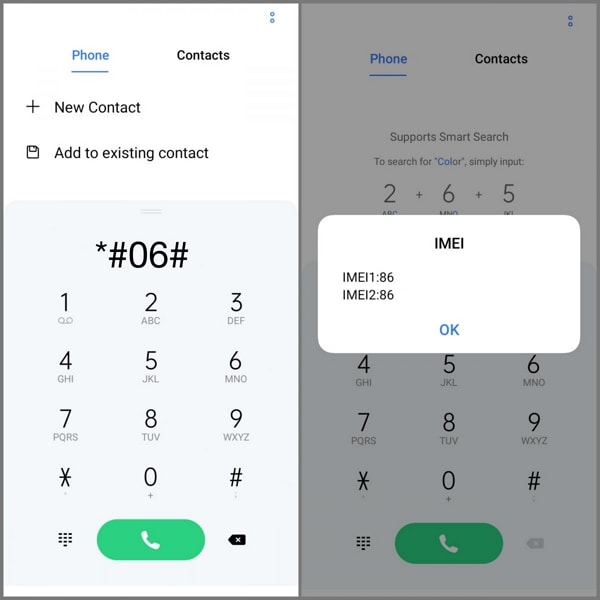
Método 2: El segundo método que puedes seguir para comprobar el IMEI se realiza con la ayuda de los ajustes de tu dispositivo. Aquí tienes que ir a la configuración del teléfono, y en la parte inferior, verá la opción "Acerca del teléfono". Púlsalo y accederás a las respectivas opciones de dispositivo e IMEI. Recuerda que las especificaciones y opciones pueden variar en función de la marca y el modelo de tu dispositivo.
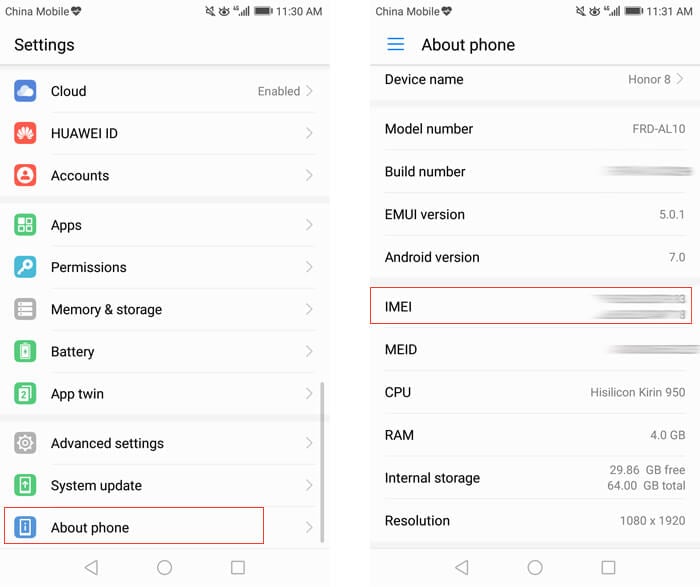
Comprobación del IMEI de iOS
Además de esto, veamos cómo puedes consultar el número IMEI de tu dispositivo iOS con los siguientes métodos:
Método 1: Para ver el número IMEI de tu iPhone, marca este número "*#06#" en tu iPhone, y se te mostrarán los detalles del IMEI de tu iOS.
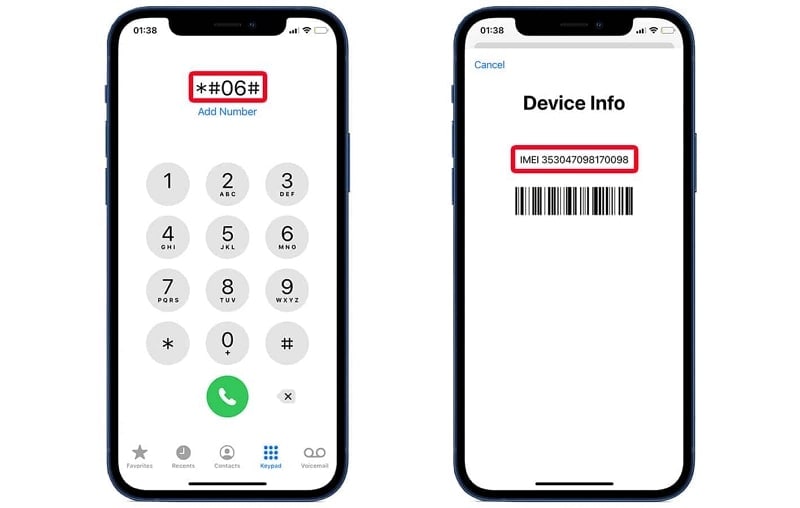
Método 2: El segundo método que puedes seguir es accediendo a la app "Ajustes" de tu dispositivo iOS. A continuación, tendrás que abrir los ajustes "Generales" y pulsar sobre la opción "Acerca de". Esto te llevará a una nueva pantalla, donde tendrás que desplazarte hacia abajo y encontrar los detalles del IMEI de tu dispositivo iOS.
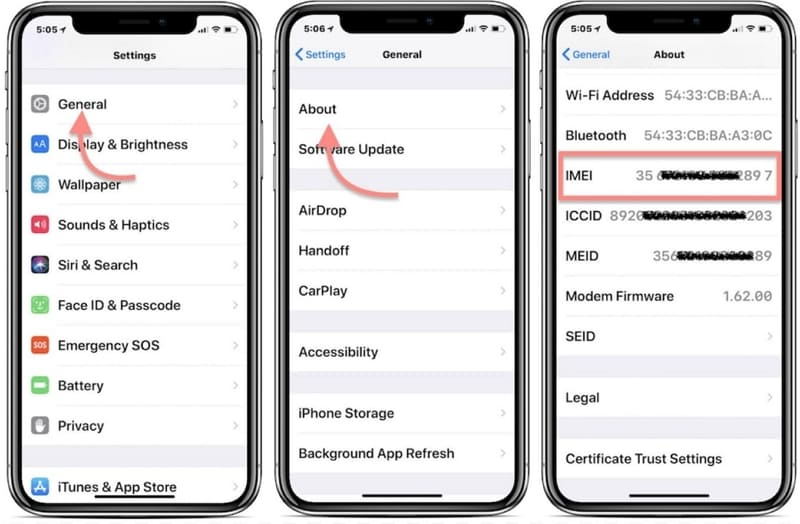
Parte 4: Cómo comprobar la ubicación a través de IMEI con varios métodos
Además, una vez que hayas obtenido el número IMEI de tu dispositivo respectivo, es el momento de rastrear la ubicación. Para ello, puedes utilizar algunos de los siguientes métodos en línea, que te ayudarán a rastrear la ubicación de tu dispositivo.
Método 1: IMEI-Tracker
La primera herramienta que puedes utilizar para rastrear la ubicación de tu móvil utilizando el número IMEI es IMEI-Tracker. Este localizador de IMEI en línea es compatible con diferentes marcas de teléfonos inteligentes, incluyendo HTC, Lenovo, Nokia, y mucho más. Tiene una interfaz de usuario sencilla, por lo que no tendrás que enfrentarte a ninguna dificultad. Para saber cómo utilizar esta herramienta, sigamos las instrucciones que se indican a continuación:
Instrucciones: Accede al sitio web oficial de la herramienta IMEI-tracker en el navegador web de tu computador. Allí puedes seleccionar el país correspondiente, introducir el código IMEI y hacer clic en el botón "Rastrear IMEI". Una vez que hagas clic en el botón, se iniciará el proceso de rastreo y, una vez finalizado, hagas clic en "Obtener la posición de tus teléfonos". A continuación, verifica tu identidad para conocer la ubicación de tu dispositivo.
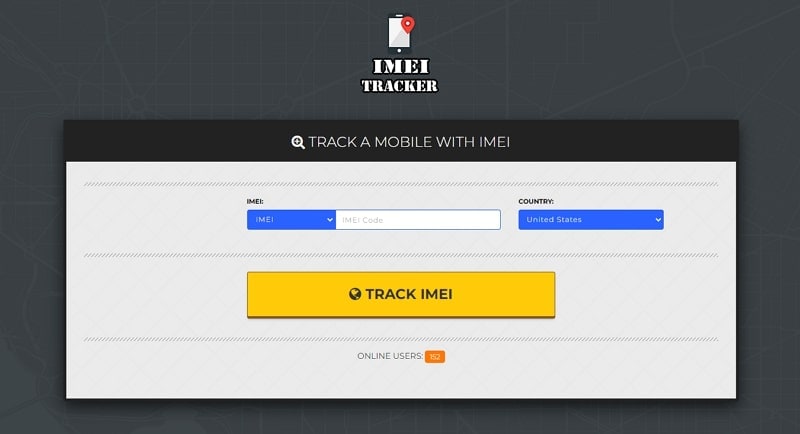
Método 2: CodeClary
A veces, rastrear la ubicación de tu teléfono perdido a través de un número IMEI puede convertirse en todo un reto si no utilizas la herramienta online adecuada. Por lo tanto, la segunda herramienta de rastreo de ubicación IMEI que puede utilizar para localizar el teléfono perdido se puede hacer con la ayuda de CodeClary.
Instrucciones: Busca la web oficial de CodeClary en tu navegador web Windows PC/Mac y accede a la página principal. Introduce el número IMEI de tu dispositivo y haz clic en "Rastrear número IMEI". Se iniciará el proceso de seguimiento y se rastreará la ubicación de tu dispositivo iOS o Android.
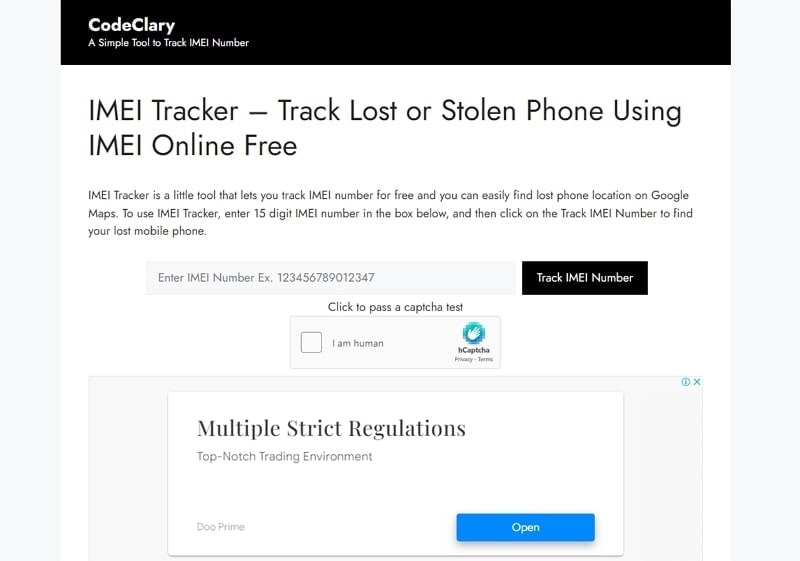
Método 3: Rastrear IMEI
La tercera y más efectiva herramienta online que puedes utilizar es Track IMEI. Con la ayuda de esta herramienta, puedes rastrear fácilmente la ubicación de tu dispositivo perdido. Esta herramienta también ofrece la posibilidad de denunciar el robo de tu dispositivo.
Instrucciones: Abre el sitio oficial de Track IMEI e introduce el número IMEI de tu dispositivo y haz clic en la opción "Buscar". Esto te llevará a una nueva ventana en la que podrás presentar una denuncia por robo de tu móvil. Una vez que hayas introducido toda la información requerida, envía el archivo, y te mostrará más instrucciones en la pantalla.
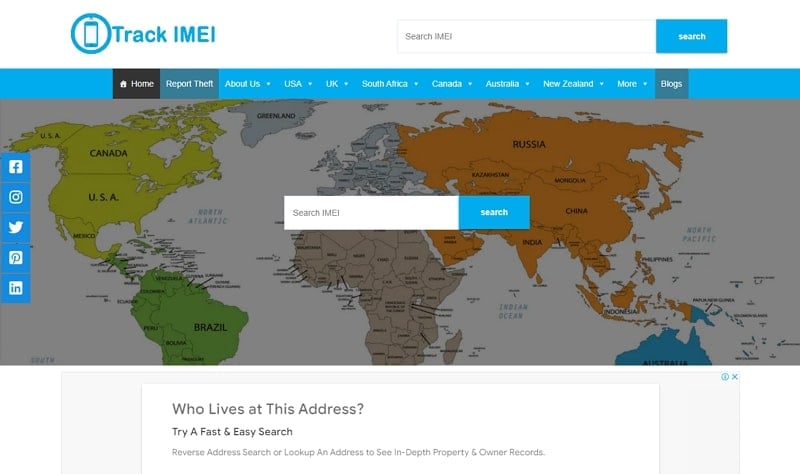
Parte extra: ¿Te quedas sin pantalla? ¿Cómo desbloquearlo fácilmente?
Sin embargo, hay algunos escenarios en los que las pantallas de nuestros teléfonos se bloquean debido a la introducción de la contraseña incorrecta varias veces. No hay necesidad de preocuparse en este caso porque te tenemos cubierto. Puedes utilizar fácilmente el Wondershare Dr.Fone para desbloquear el bloqueo de pantalla de tu teléfono.
Esta herramienta de eliminación de pantalla tiene características impresionantes y puede ser muy útil para usted para desbloquear su dispositivo Android o iOS sin pérdida de datos. Desbloqueo de Pantalla es una de las herramientas más beneficiosas de Wondershare Dr.Fone. Con esta herramienta, puedes desbloquear rápidamente las pantallas de tu smartphone sin complicaciones ni pérdidas de datos. Además, esta herramienta también tiene algunas características clave interesantes, que puedes ver a continuación:

Dr.Fone - Desbloqueo de Pantalla (Android)
La mejor alternativa de UnlockJunky para anular FRP y resolver tus bloqueos de pantalla
- Completamente desvinculado de la cuenta de Google anterior, ya no será rastreado ni bloqueado por ella.
- Elimina todos los bloqueos de pantalla de Android (PIN/patrón/huella dactilar/identificación facial) en cuestión de minutos.
- Casi todos los teléfonos y tabletas Samsung son compatibles (actualmente para Android 6-13).
- Proporcionar soluciones específicas de eliminación para prometer un buen porcentaje de éxito.
Características principales de Wondershare Dr.Fone
- Wondershare Dr.Fone es compatible con dispositivos iOS y Android para eliminar el bloqueo de pantalla olvidado.
- Te permite desbloquear tu ID de Apple sin contraseña y te ayuda a desbloquear MDM sin pérdida de datos.
- La herramienta de desbloqueo de pantalla es compatible con 15 marcas, más de 2.000 teléfonos Android y modelos de Tablet. Esto la convierte en una de las mejores herramientas para desbloquear pantallas de bloqueo de Android.
Guía simplificada para desbloquear la pantalla de bloqueo de Android y iPhone con Wondershare Dr.Fone
En caso de que estés enfrentando un problema de pantalla bloqueada en tu Android o iPhone, puedes tomar ayuda usando la función de desbloqueo de pantalla de Wondershare Dr.Fone. Para ver cómo funciona esta innovadora herramienta, veamos los sencillos pasos que se indican a continuación:
- Paso 1: Acceder a Caja de Herramientas y Seleccionar Desbloqueo de Pantalla
Descarga e inicia el Wondershare Dr.Fone en tu computador y conecta tu dispositivo Android o iOS mediante un cable USB original. A continuación, pulsa "Caja de Herramientas" y selecciona la opción "Desbloqueo de Pantalla" de la lista de opciones.

- Paso 2: Selecciona la opción para el dispositivo Android
Esto te llevará a una nueva ventana, donde deberás hacer clic en la opción "Android" para desbloquear la pantalla de tu móvil Android. Selecciona la opción "Desbloquear pantalla de Android" y, a continuación, selecciona la marca del dispositivo en la siguiente ventana.

- Paso 3: Concluir el proceso de eliminación de la pantalla de Android
Una vez que selecciones la marca, Wondershare Dr.Fone proporcionará las instrucciones para entrar en el modo específico para desbloquear la pantalla de Android. La entrada a un modo específico puede variar en función de la marca del dispositivo. Una vez finalizado el proceso, toca la opción "Listo" y tu dispositivo Android estará listo para usarse.

- Paso 4: Elegir las opciones respectivas para iPhone
Sin embargo, para desbloquear tu iPhone, selecciona "iOS" y pulsa el botón "Desbloquear pantalla de iOS". Haz clic en el botón "Iniciar" de la nueva ventana para comenzar el proceso. Asegúrate de que tu iPhone está en modo recuperación y conectado al computador mediante el cable USB. Una vez activado el modo de recuperación, la plataforma detecta automáticamente el modelo de dispositivo y proporciona el firmware adecuado.

- Paso 5: Descargar el Firmware iOS adecuado
Ahora descarga el firmware correspondiente para tu iPhone. Una vez que se haya descargado correctamente, la plataforma lo verificará, tras lo cual deberá hacer clic en el botón "Desbloquear ahora". Esto iniciará el proceso de desbloqueo de la pantalla de iOS y desbloqueará el iPhone en unos minutos.

Conclusión
En definitiva, podemos decir que todo usuario debería conocer el número IMEI de su teléfono para localizarlo en caso de pérdida o robo. Esto se debe a que es fácil encontrar la localización a través del número IMEI sin complicaciones.
Además, te recomendamos que utilices el Wondershare Dr.Fone para desbloquear las pantallas bloqueadas de tus teléfonos móviles fácilmente. También puedes utilizar las diferentes características únicas de Wondershare Dr.Fone para reparar tu dispositivo y realizar varias funciones en él.


















Paula Hernández
staff Editor